怎样用手机设置路由器 步骤
Posted
tags:
篇首语:本文由小常识网(cha138.com)小编为大家整理,主要介绍了怎样用手机设置路由器 步骤相关的知识,希望对你有一定的参考价值。
设置方法见下面:在手机自带的浏览器中,输入路由器上贴着的管理地址,进入管理界面,点击“上网设置”选项,进入其中,将ip方式选中为“动态获取”,点击连接上网,路由器即可接入互联网。返回主界面,找到wifi开关选项,将它右侧的滑块开启,打开路由器的无线wifi。再次点击“无线设置”选项,进入wifi设置界面。
在wifi的设置界面里,输入wifi的名字和密码,点击“保存”按钮,即可完成路由器的设置。 参考技术A 打开手机浏览器,输入路由器后面贴着的网址,输入用户名和密码即可设置。
路由器又可以称之为网关设备。路由器就是在OSI/RM中完成的网络层中继以及第三层中继任务,对不同的网络之间的数据包进行存储、分组转发处理,其主要就是在不同的逻辑分开网络。而数据在一个子网中传输到另一个子网中,可以通过路由器的路由功能进行处理。 参考技术B 回答
把路由器的 WAN接口连接好了之后,需要让手机连接到这台路由器的 wifi信号。绝大多数牌子的路由器,新买回来后,默认无线 wifi信号,是没有密码的;所以手机可以直接连接到它的 wifi信号。但是,有些品牌的无线路由器,新买回来后,其无线 wifi信号是有密码的。但是,默认的 wifi密码,你可以在路由器底部铭牌中查看到。不同的路由器,设置网址是不一样的;所以,请以你自己路由器底部铭牌中,给出的设置网址信息为准。不同的路由器,设置网址是不一样的;所以,请以你自己路由器底部铭牌中,给出的设置网址信息为准。这就是大多数路由器的设置方法,一些是用手机app设置的。
参考技术C 用手机怎么设置路由器密码的步骤如下:1、首先,手机需要打开WIFI且连接到要设置的无线路由器上。
2、接下来两步和电脑中一样,打开浏览器,在地址中输入无线路由器的IP地址,如192.168.1.1,然后再点击“进入”。
3、马上打开用户登录页面,输入正确的帐号和密码后,触摸“用户登录”。
4、帐号和密码验证通过后即会进入无线路由器后台管理页面,首先显示的是“状态”页面和导航链接。
5、选择“设备信息”,再滚动到页面底部,可看到详细的“设备基本信息”。
6、再选择“以太网接口信息”,同样再滚动到页面底部,可看到详细的网络和客户端信息。
7、再选择“WLAN接口信息”,同样滚动到页面底部,可看到已存在的详细的无线网络配置信息。
8、同时设定需要的配置信息,继续滚动到页面底部,选择“保存/应用”按钮,保存配置信息。
9、在导航链接处选择“广域网访问设置”,再滚动到页面底部,可看到“WAN”和“网络信息”,接需要配置好后“保存/应用”(有的路由器这里不能配置)。
10、然后,选择“用户管理”,滚动到页面底部,可以在“访问控制”里面更改路由器后台管理员的帐号和密码,设定完成后选择“保存/应用”即可。
11、所有的设定配置完成后,需要选择“设备重启”链接重新启动无线路由器以使设置生效。 参考技术D 随着智能手机、平板电脑等无线设备的流行,无线网络也已经逐渐普及。而无线路由器作为无线网络的载体,自然成为必不可少的设备。原以为无线路由器只能通过连接电脑才能进行设置,但事实上如今很多路由器都可以通过手机完成设置,对于家中没有电脑的朋友来说,则必须通过手机完成无线路由器初始化设置。

以下是详细的用手机设置路由器及更改密码方法,步骤如下:
一.手机设置无线路由器准备工作
首先将路由器接通电源,然后将宽带网线插入到路由器的WAN端口。如果家中拉的是电话线宽带,则需要将宽带线接入猫,然后从猫的另外一个网卡端口,用网线与路由器的WAN端口连接。

无线路由器连接示意图(上图中的连接电脑可以忽视)
由于家中没有电脑,路由器和电脑那部分就不用连了。
二.手机设置无线路由器
目前新上市的一些型号比较新的普通无线路由器一般都支持使用智能手机进行设置,而智能路由器则基本全部支持。
第一步:首先在手机中打开无线网络设置,如果是新的路由器,一般接通电源,路由器会自动创建一个初始化无线网络,选择直接连接就可以了,不用其管有没网络。

第二步:打开手机浏览器,在地址栏输入192.168.1.1(不同品牌路由器这个登陆地址有所不同,具体可以看看路由器机身上的铭牌标注)然后打开,之后会弹出一个登陆界面。这里输入路由器默认的初始用户名和密码,一般初始密码为:admin,帐户名也为:admin ,有的没用密码,初次设置需要创建一个,

第三步、登陆路由器设置界面后,其设置方法与电脑中操作是一样的。先找到路由器设置向导,然后按照提示进行下一步操作就可以了。

Ps.由于手机屏幕比较小,设置界面可能还的不是很清楚。此时大家可以将手机横屏或者放大就可以看清楚了。
手机设置无线路由器方法步骤
第四步:打开设置向导,按照提示点击下一步,下面主要是需要填写运营商提供给您的上网宽带账号和密码,最后设置还需要设置Wifi无线网络和密码,详情如下

第五步:到这一步的时候,先需要选择上网方式,一般我们是选择PPPoE方式(也可以选择让路由器自动选择),选择后,点击下一步,

第六步:接下来需要输入运营商提供的宽带账号和密码,完成后,同样是点击下一步,

第七步:接下来就是无线网络设置了,也就是创建Wifi网络,主要填写Wifi名称和创建Wifi密码(密码建议尽量复杂一些,防止被蹭网),完成后,点击下一步继续。

最后可以看到设置完成提示,点击完成后,路由器会自动重启,重启之后无线路由器设置就好了,最终我们再用手机连接设置好的的Wifi网络,看看是否可以正常上网了。

如果可以正常上网,则说明手机设置无线路由器成功,如果无法上网,请检查下宽带账号与密码是否在第六步的时候,填写正确。
怎样配制Aruba AP-93桥联TP-link无线路由猫
ADSL上网,用TP-link无线路由猫,另有一Aruba AP-93,如何配置Aruba AP-93,
TP-link用DHCP。
①首先,用IP地址输入浏览器地址栏,设置主路由器:SSID、固定信道、无线密码,联通。
②然后,再将副路由器开启桥接,固定信道和主路由器一样,搜索主路由器。
③副路由器桥接设置界面填上主路由器的SSID,密码,信道等讯息。
④副路由器关闭DHCP,关键是副路由器要具备DWS功能,并开启。两台路由器不能接网线,否则会发生广播风暴!

参考资料 《路由器的使用方法:[4]无线桥接》http://jingyan.baidu.com/article/e75aca85721d7b142edac628.html
参考技术A你好 我个人认为这个整体来说还是比较麻烦的
为什么你不用电脑中转一下呢 使用腾讯随身wifi就可以了
这样比用两个路由器成本要低一些 而且覆盖效果也不错的
一个全民wifi价格只有路由器的几分之一那么多
功能比他还完善 只要你电脑连上了网
什么都不用设置 也不需要单独安装驱动 插上就有信号了
而且由于这是个新产品 近期购买还有会有一些优惠
整体来说要比安装路由器合算多了
希望我的回答能帮助到你
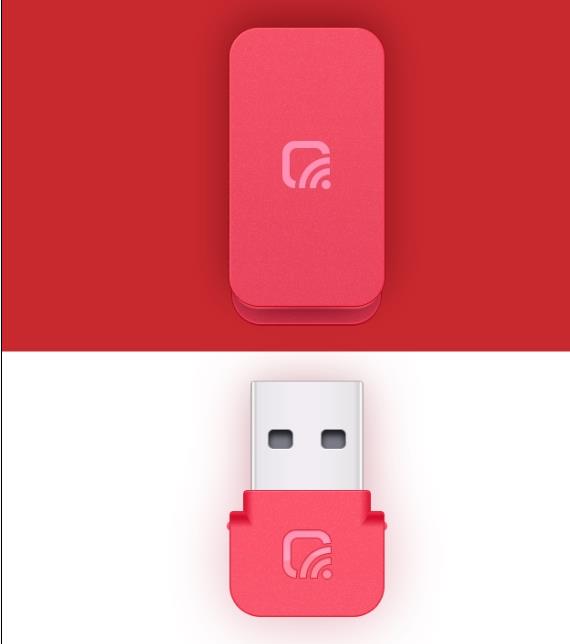
以上是关于怎样用手机设置路由器 步骤的主要内容,如果未能解决你的问题,请参考以下文章